Cómo mostrar archivos y carpetas ocultos en Windows 8
Windows 8, como las versiones anteriores de Windows,oculta carpetas de aplicaciones importantes para evitar que los usuarios las eliminen accidentalmente. Pero a veces necesita modificar archivos que están ocultos para modificar sus programas instalados. Mostrarlos es lo mismo que en Windows 7 y versiones anteriores, pero llegar allí es diferente.
Mostrar archivos y carpetas ocultos en Windows 8
Desde el escritorio o la pantalla de inicio de Windows 8, use el atajo de teclado Tecla de Windows + W para abrir el campo de búsqueda de configuración y tipo: opciones de carpeta.

Luego haga clic en el icono Opciones de carpeta debajo de Resultados.
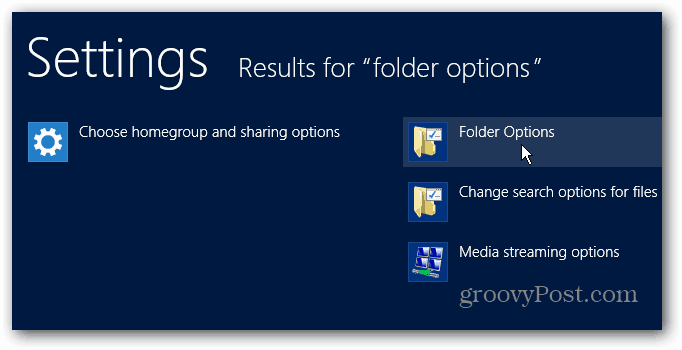
Alternativamente, puedes usar el atajo de teclado Tecla de Windows + X para mostrar el menú del usuario avanzado y seleccione Panel de control.
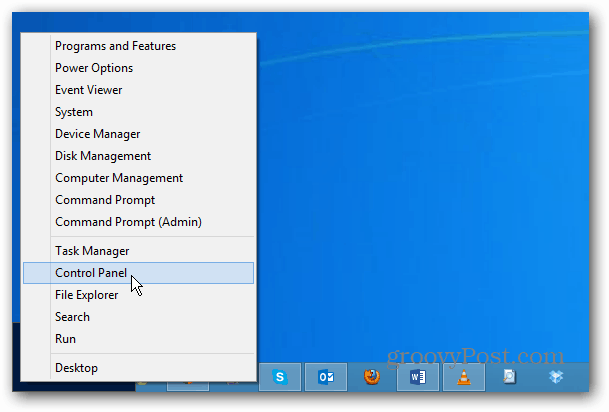
Luego haga clic en Opciones de carpeta.
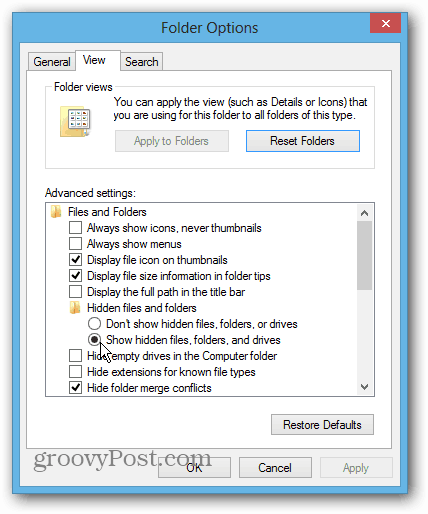
Ahora, en la ventana Opciones de carpeta, haga clic en la pestaña Ver, seleccione Mostrar archivos, carpetas y unidades ocultos y haga clic en Aceptar.
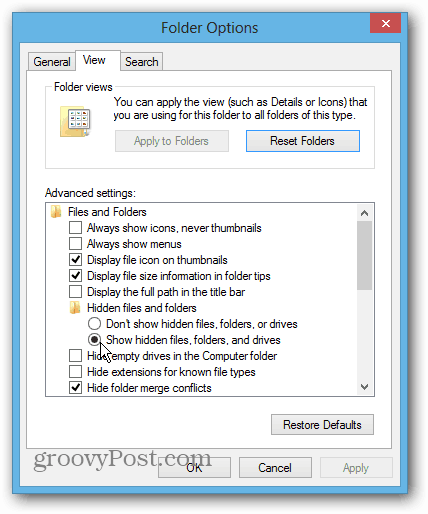
¡Eso es! Ahora verá los archivos y carpetas ocultos en Windows 8. Para verificar que funcionó, presione Tecla de Windows + R y tipo: %perfil del usuario% y presiona Enter.
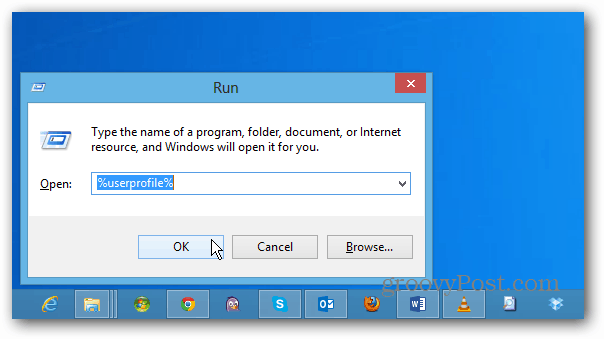
Allí debería ver la carpeta AppData que está oculta de forma predeterminada. Puede saber qué carpetas estaban ocultas por el aspecto desvaído de los iconos.
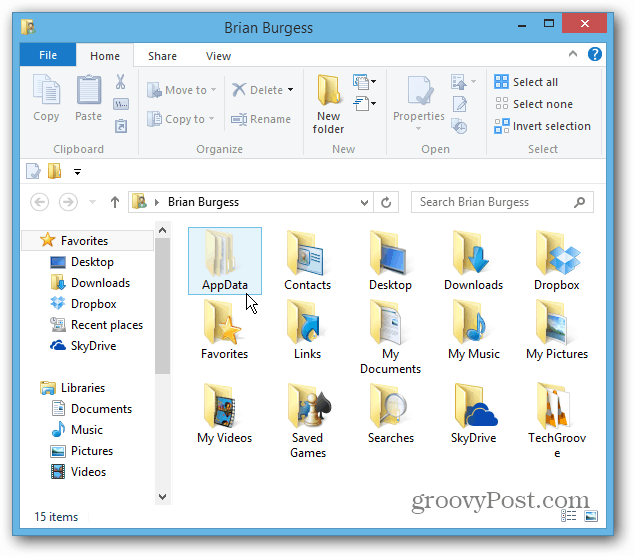










Deja un comentario